
INHOUDSOPGAWE:
- Outeur John Day [email protected].
- Public 2024-01-30 07:28.
- Laas verander 2025-01-23 12:53.

Met hierdie eenvoudige metode kan u LCD -agtergrond van enige kleur en grootte maak om 'n nuwe voorkoms op 'n ou toestel te gee.
Stap 1: Kom ons maak iets

Vir hierdie werk benodig u 'n stuk deursigtige plastiek, LED's, weerstande en 'n paar draad, plus 'n paar verskillende gereedskap en 'n paar reguit hande;-)
Stap 2: Verwyder dit

LCD bestaan uit PCB, metaalraam en vloeibare kristalglas.
Stap 3: Trek die vel af

Die agterkant van die LCD -glas is bedek met 'n baie dun weerkaatsende film wat verwyder moet word.
Stap 4: Oeps! Moenie haastig wees nie! Dink eers

My fout was dat ek die polariserende filter en reflekterende film verwyder het. As dit gebeur het, gebruik 'n skerp instrument om dit te skei en stoor die filter om dit later terug te sit. Sien wiki vir meer inligting. Http://en.wikipedia.org/wiki /Liquid_crystal_display
Stap 5: Sny dit af

Sny dan 'n stuk reghoekige plastiek.
Skuur die voorkant en die agterkant van die plastiekplaat met fyn skuurpapier om lig te versprei, en sny dan kepe aan die kante van die bord waar u LED's wil installeer. Vorm van LED moet gevorm word met lêer om in die kerf te pas
Stap 6: Kom ons oefen 'n bietjie LEGO;-)

Iets soos dit.
U kan warm gom gebruik om dit op die plek vas te maak.
Stap 7: Laat ons dit weer probeer …

Nie sleg vir my nie;-)
Stap 8: Bring alle hasies in die hok

Nou is alles gereed om saam te stel:
-PCB; -wit vel papier om lig terug te weerkaats; -polariserende filter (as u dit per ongeluk verwyder het); -plastiekbord met ingeboude LED's; -glas samestelling; -raamwerk. OPMERKING: Wees baie versigtig met goue pads op PCB en elastomeer -aansluiting (zebra strook). Gebruik suiwer alkohol om dit skoon te maak as u met u vingers op die kontakblokke geraak het. Nog 'n belangrike ding is die regte belyning. As u lyne (karakters) op die LCD ontbreek nadat u dit aangeskakel het, dan het die aansluiting verskuif van die oorspronklike posisie. Haal dit versigtig uitmekaar en pas dit weer in lyn.
Stap 9: Laaste stap



Ek hoop dat u die waarde van die weerstande wat u benodig, reeds bereken het.
So, soldeer dit op. Daar is twee punte om krag van LED te kry. U kan dit direk aan die logiese kragtoevoer (pen 0 - GND, pen 1 - 5V) van die LCD koppel. Of u kan 'n aparte verbinding maak (op my LCD was daar ongebruikte pads vir opsionele agterlig) en in hierdie geval kan u die PWM -sein gebruik om die helderheid van die LED te beheer.
Stap 10: Nog 'n voorbeeld
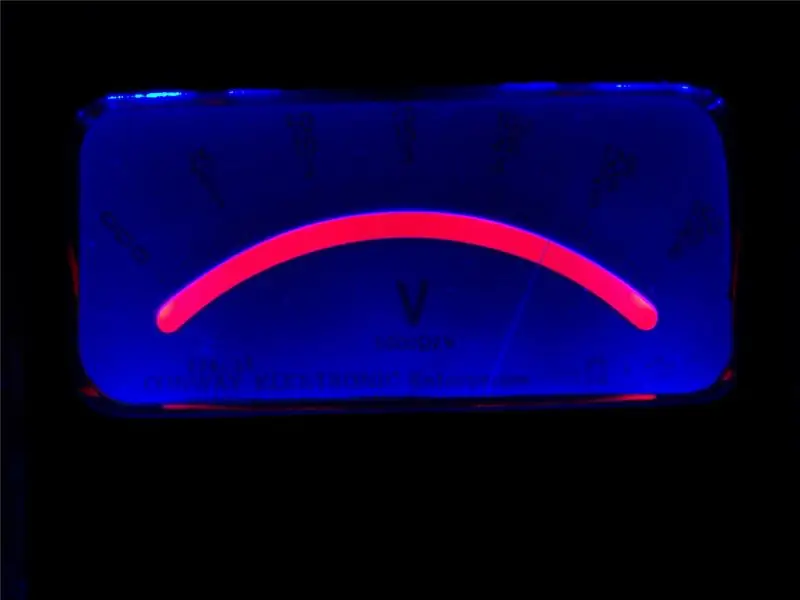


Ek het soortgelyke tegnieke gebruik om antieke analoogmeters vir my volgende projek aan te pas.
Aanbeveel:
I2C / IIC LCD -skerm - Gebruik 'n SPI LCD na die I2C LCD Display met behulp van SPI tot IIC module met Arduino: 5 stappe

I2C / IIC LCD -skerm | Gebruik 'n SPI LCD na die I2C LCD -skerm Met behulp van SPI na IIC -module met Arduino: Hallo ouens, aangesien 'n normale SPI LCD 1602 te veel drade het om aan te sluit, is dit baie moeilik om dit met arduino te koppel, maar daar is een module op die mark wat kan omskep SPI -skerm in IIC -skerm, sodat u slegs 4 drade moet aansluit
DIY slim weegskaal met wekker (met Wi-Fi, ESP8266, Arduino IDE en Adafruit.io): 10 stappe (met foto's)

DIY Smart Scale With Alarm Clock (met Wi-Fi, ESP8266, Arduino IDE en Adafruit.io): In my vorige projek het ek 'n slim badkamerskaal met Wi-Fi ontwikkel. Dit kan die gebruiker se gewig meet, plaaslik vertoon en dit na die wolk stuur. U kan meer inligting hieroor kry op die onderstaande skakel: https: //www.instructables.com/id/Wi-Fi-Smart-Scale-wi
DIY Givi V56 Topbox Light Kit met motorfiets met geïntegreerde seine: 4 stappe (met foto's)

DIY Givi V56 Topbox -ligstel vir motorfietse met geïntegreerde seine: As motorfietsryer is ek al te goed vertroud daarmee om behandel te word asof ek onsigbaar is op die pad. Een ding wat ek altyd by my fietse voeg, is 'n boks met 'n geïntegreerde lig. Ek het onlangs opgegradeer na 'n nuwe fiets en die Givi V56 Monokey gekoop
Hoe om 'n rekenaar met maklike stappe en foto's uitmekaar te haal: 13 stappe (met foto's)

Hoe om 'n rekenaar uitmekaar te haal met eenvoudige stappe en foto's: dit is 'n instruksie oor hoe om 'n rekenaar uitmekaar te haal. Die meeste basiese komponente is modulêr en kan maklik verwyder word. Dit is egter belangrik dat u daaroor georganiseerd is. Dit sal u verhinder om onderdele te verloor, en ook om die montering weer
SENSOR SUHU DENGAN LCD DAN LED (maak temperatuursensor met LCD en LED): 6 stappe (met foto's)

SENSOR SUHU DENGAN LCD DAN LED (vervaardiging van temperatuursensor met LCD en LED): hier kan u 'n universele ontvanger van die Universiteit en die Verenigde State van Amerika gebruik. Ons kan ook hierdie e -posadres gebruik, en die sensor in
